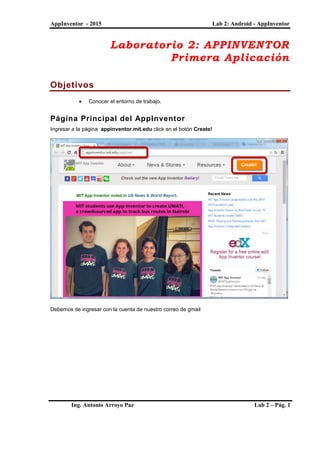
Android laboratorio-02-2015
- 1. AppInventor - 2015 Lab 2: Android - AppInventor Ing. Antonio Arroyo Paz Lab 2 – Pág. 1 Laboratorio 2: APPINVENTOR Primera Aplicación Objetivos Conocer el entorno de trabajo. Página Principal del AppInventor Ingresar a la página appinventor.mit.edu click en el botón Create! Debemos de ingresar con la cuenta de nuestro correo de gmail
- 2. Lab 2: Android - AppInventor AppInventor-2015 Lab 2 – Pág. 2 Ing. Antonio Arroyo Paz Partes de la Ventana de AppInventor 1. La paleta.- contiene todos los elementos que podemos insertar en nuestra aplicación. Hay elementos gráficos como cuadros de texto, botones, lienzo de dibujo (Canvas) y elementos que no se ven en la pantalla del móvil, como base de datos (TinyDB), acelerómetro, cámara de vídeo, etc. 2. Viewer.- El visor de la pantalla, simula la apariencia visual que tendrá la aplicación en el móvil. Para añadir un elemento a la pantalla hay que arrastrarlo desde la paleta y soltarlo en el visor. Los elementos que no tengan visibilidad hay que arrastrarlos también al viewer y automáticamente se desplazarán debajo de él bajo el epígrafe “Non-visible components” 3. Components.- muestra la lista de los componentes que se han colocado en el proyecto. Cualquier componente que haya sido arrastrado y soltado desde la paleta al visor aparecerá ahí. Si se quiere borrar alguno es en la lista de componentes donde está el botón que permite borrarlo. 4. Media.- muestra las distintas imágenes y sonidos que estarán disponibles para el proyecto. Cualquier archivo de imagen o audio que se quiera usar en la aplicación hay que insertarlo usando este apartado para que esté disponible. 5. Properties.- cada vez que en el Viewer se seleccione un componente, en Properties aparecerán todos los detalles que se puedan cambiar de ese componente. Por ejemplo, al hacer clic sobre un componente TextBox se podrá cambiar en Properties su color, texto, fuente, etc. Para aquellos que hayan usado antes entornos de desarrollo del tipo de Visual Studio en Windows o Gambas en Linux le será muy familiar esta forma de trabajar.
- 3. AppInventor - 2015 Lab 2: Android - AppInventor Ing. Antonio Arroyo Paz Lab 2 – Pág. 3 Ejercicio1: Iniciar el proyecto Nombre del Proyecto: TurismoAQP
- 4. Lab 2: Android - AppInventor AppInventor-2015 Lab 2 – Pág. 4 Ing. Antonio Arroyo Paz Ambiente de trabajo 2 label 3 botones
- 5. AppInventor - 2015 Lab 2: Android - AppInventor Ing. Antonio Arroyo Paz Lab 2 – Pág. 5 Label1 Propiedad FontSize 25 Text Centro Histórico Arequipa TextAlignment Center Width Fill Parent - OK Cambiamos los nombres de los botones Botón Propiedad Text Button1 Catedral Button2 Santa Catalina Button3 San Lazaro
- 6. Lab 2: Android - AppInventor AppInventor-2015 Lab 2 – Pág. 6 Ing. Antonio Arroyo Paz Renombramos los botones Botón Nombre Button1 BotonCatedral Button2 BotonSantaCatalina Button3 BotonSanLazaro Debe de ubicarse en el botón
- 7. AppInventor - 2015 Lab 2: Android - AppInventor Ing. Antonio Arroyo Paz Lab 2 – Pág. 7 Botón Santa Catalina
- 8. Lab 2: Android - AppInventor AppInventor-2015 Lab 2 – Pág. 8 Ing. Antonio Arroyo Paz
- 9. AppInventor - 2015 Lab 2: Android - AppInventor Ing. Antonio Arroyo Paz Lab 2 – Pág. 9 Botón San Lazaro
- 10. Lab 2: Android - AppInventor AppInventor-2015 Lab 2 – Pág. 10 Ing. Antonio Arroyo Paz
- 11. AppInventor - 2015 Lab 2: Android - AppInventor Ing. Antonio Arroyo Paz Lab 2 – Pág. 11 Renombrar Etiqueta Label2 Label2 Propiedad Text (vacio) Width Fill Parent - OK
- 12. Lab 2: Android - AppInventor AppInventor-2015 Lab 2 – Pág. 12 Ing. Antonio Arroyo Paz
- 13. AppInventor - 2015 Lab 2: Android - AppInventor Ing. Antonio Arroyo Paz Lab 2 – Pág. 13 Abrir el Blocks Editor
- 14. Lab 2: Android - AppInventor AppInventor-2015 Lab 2 – Pág. 14 Ing. Antonio Arroyo Paz Elegir el when do .BotonCatedral.Click
- 15. AppInventor - 2015 Lab 2: Android - AppInventor Ing. Antonio Arroyo Paz Lab 2 – Pág. 15 debes buscar un módulo dentro de LabelResultado que permita cambiar el texto. Verás un módulo que se llama “set LabelResultado.Text to...” que significa “establecer el texto de LabelResultado a...”. Por tanto arrastra este módulo a la pantalla y conéctalo con el módulo, para que se ejecute cuando se haga clic en el botón.
- 16. Lab 2: Android - AppInventor AppInventor-2015 Lab 2 – Pág. 16 Ing. Antonio Arroyo Paz Ahora sólo falta añadir el texto que debe mostrarse al pulsar el bótón. En este caso vamos a escribir “Catedral”. Para ello debes ir a la sección “Built-in”, donde se encuentran los módulos más comunes de AppInventor y pulsar en “Text”. Verás una serie de módulos relacionados con cadenas de texto. Elige la primera “text” y arrástrala a la pantalla de manera que quede conectada con los módulos anteriores. Sólo nos queda cambiar la cadena de texto que viene por defecto text por el texto que queremos que aparezca. Para ello pulsa text y escribe “Catedral”.
- 17. AppInventor - 2015 Lab 2: Android - AppInventor Ing. Antonio Arroyo Paz Lab 2 – Pág. 17
- 18. Lab 2: Android - AppInventor AppInventor-2015 Lab 2 – Pág. 18 Ing. Antonio Arroyo Paz Colocar el Texto Catedral
- 19. AppInventor - 2015 Lab 2: Android - AppInventor Ing. Antonio Arroyo Paz Lab 2 – Pág. 19 Botón Santa Catalina
- 20. Lab 2: Android - AppInventor AppInventor-2015 Lab 2 – Pág. 20 Ing. Antonio Arroyo Paz
- 21. AppInventor - 2015 Lab 2: Android - AppInventor Ing. Antonio Arroyo Paz Lab 2 – Pág. 21 Botón San Lazaro
- 22. Lab 2: Android - AppInventor AppInventor-2015 Lab 2 – Pág. 22 Ing. Antonio Arroyo Paz
- 23. AppInventor - 2015 Lab 2: Android - AppInventor Ing. Antonio Arroyo Paz Lab 2 – Pág. 23 Activamos el emulador Click en Connect Luego en Emulator
- 24. Lab 2: Android - AppInventor AppInventor-2015 Lab 2 – Pág. 24 Ing. Antonio Arroyo Paz
- 25. AppInventor - 2015 Lab 2: Android - AppInventor Ing. Antonio Arroyo Paz Lab 2 – Pág. 25 Probando haciendo click en cada uno de los botones Al principio vemos el dispositivo emulador hay que desbloquer, deslizando el candado
- 26. Lab 2: Android - AppInventor AppInventor-2015 Lab 2 – Pág. 26 Ing. Antonio Arroyo Paz El profesor: Ing. Antonio Arroyo Paz
